Bạn cảm thấy phiền phức với âm thanh khởi động mặc định của Windows 11? Bài viết này sẽ hướng dẫn bạn cách tắt âm thanh khởi động Windows 11 một cách nhanh chóng và dễ dàng. Thao tác này rất đơn giản và chỉ mất vài phút để thực hiện.
Tắt âm thanh khởi động
Để tắt âm thanh khởi động trên Windows 11, hãy làm theo các bước sau:
- Mở Cài đặt (Settings): Nhấn tổ hợp phím
Windows + Iđể mở nhanh cửa sổ Cài đặt.
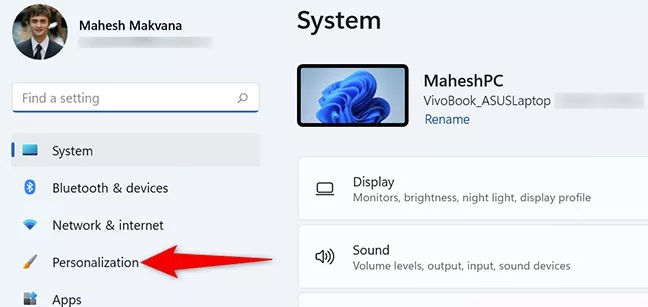 Mở cài đặt Windows 11
Mở cài đặt Windows 11
- Chọn Cá nhân hóa (Personalization): Trong giao diện Cài đặt, tìm và chọn mục “Cá nhân hóa” ở cột bên trái.
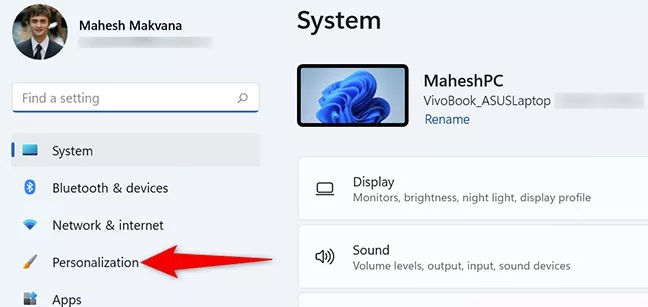 Mở cài đặt Windows 11
Mở cài đặt Windows 11
- Chọn Chủ đề (Themes): Ở cột bên phải, bạn sẽ thấy nhiều tùy chọn cá nhân hóa. Hãy tìm và click vào “Chủ đề”.

- Chọn Âm thanh (Sounds): Trong phần Chủ đề, tìm và chọn “Âm thanh”.
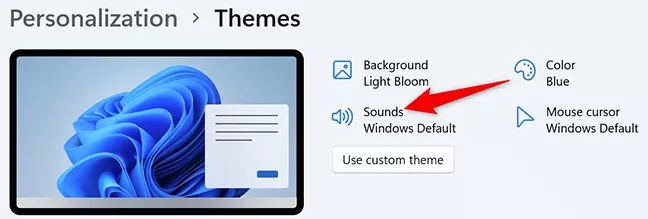
- Tắt âm thanh khởi động: Một cửa sổ mới có tên “Âm thanh” sẽ hiện ra. Bỏ chọn ô “Phát âm thanh khởi động Windows (Play Windows Startup Sound)”. Sau đó, nhấn “Áp dụng (Apply)” và “OK” để lưu thay đổi.
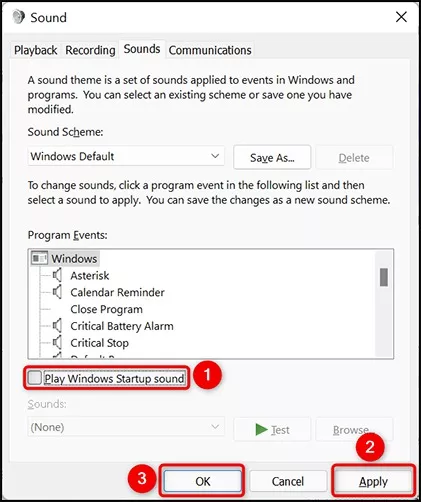 Tắt âm thanh khởi động
Tắt âm thanh khởi động
Bật lại âm thanh khởi động
Nếu bạn muốn bật lại âm thanh khởi động, chỉ cần thực hiện lại các bước trên và tích lại vào ô “Phát âm thanh khởi động Windows (Play Windows Startup Sound)” trong bước 5.
Kết luận
Việc tắt âm thanh khởi động Windows 11 rất đơn giản và nhanh chóng. Hy vọng hướng dẫn này hữu ích cho bạn. Nếu bạn có bất kỳ câu hỏi nào, hãy để lại bình luận bên dưới.
Xem thêm:





